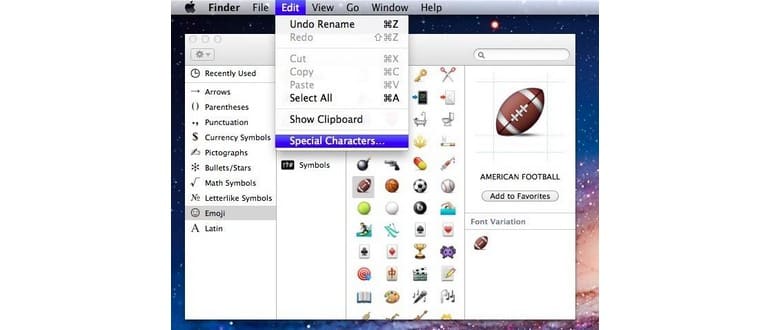Se desideri dare un tocco di personalità alle tue cartelle o al Launchpad con Emoji, puoi accedere al pannello Caratteri speciali direttamente dal Finder in Mac OS e trascinare o inserire quei caratteri speciali o emoji nei nomi dei file.
La prima cosa da fare è aprire il Finder e poi accedere al menu dei caratteri speciali:
Come accedere a Emoji dal Finder in Mac OS
- Fai clic sul Finder o sul desktop di Mac OS.
- Apri il menu «Modifica» e seleziona «Emoji e simboli» o «Caratteri speciali»
Questo farà apparire il pannello Emoji e caratteri speciali direttamente nel Finder.
Ora puoi semplicemente inserire l’icona o il carattere nel nome del file eseguendo una delle seguenti operazioni:
- Trascina l’emoji direttamente sul desktop per creare un file .textclipping contenente il carattere speciale o l’icona.
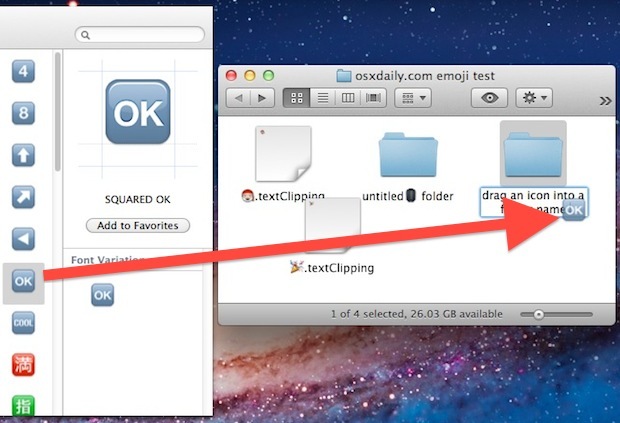
Anche con le sue stranezze, questo metodo è decisamente più veloce rispetto all’uso di TextEdit o di un’altra app per accedere alle icone Emoji.
Una nota interessante per alcune versioni di Mac OS: se fai clic con il pulsante destro del mouse su un elemento nel pannello Caratteri speciali e scegli «Copia informazioni personaggio», invece di ottenere solo l’icona nei tuoi appunti, riceverai l’intero unicode e altro, come ad esempio:
«UnicJACK-O-LANTERN Unicode: U + 1F383 (U + D83C U + DF83), UTF-8: F0 9F 8E 83»
Puoi semplicemente cancellare tutto il testo dopo il carattere Emoji, dato che appare all’inizio della stringa, oppure lasciarlo così com’è se vuoi conservare informazioni sul unicode per qualche motivo.
Novità nel 2024: Emojis e Caratteri Speciali
Nel 2024, l’uso di Emoji e caratteri speciali è diventato ancora più intuitivo su Mac. Con l’aggiornamento più recente di macOS, puoi ora cercare direttamente nel pannello Emoji, rendendo la selezione di simboli ancora più facile. Basta digitare il termine che stai cercando e il sistema ti mostrerà le opzioni disponibili, facendoti risparmiare tempo e fatica.
Inoltre, con l’introduzione di nuove Emoji e aggiornamenti ai caratteri speciali, hai a disposizione un arsenale ancora più ricco per esprimere la tua creatività. Che tu stia creando nomi di file divertenti o cercando di rendere i tuoi documenti più accattivanti, queste novità rendono il processo più fluido e divertente.
Infine, non dimenticare che i caratteri speciali non si limitano solo agli Emoji. Puoi esplorare una vasta gamma di simboli, dai segni zodiacali agli caratteri di valuta, che possono dare un tocco unico ai tuoi progetti. Allora, cosa aspetti? Inizia a personalizzare il tuo Mac come mai prima d’ora!